1、场景描述
在项目开发中,遇到在表格中一次性加载完的需求,且加载数量不少,有几百几千条,并且每条都可能有自己的下拉框,输入框来做编辑功能,此时普通的el-table肯定会导致浏览器卡死,那么怎么办呢?
2、解决方案
当然很多童鞋肯定会想到利用插件,其实我本人是不咋喜欢插件的,能自己写就自己写,毕竟插件可能也有bug或者啥的,万一出现了,作者不去改咋办,所以我总结了下面几个解决方法
提示:本篇博客基本都用的tsx + vue3 composition-api体验版 来写的噢,用vue2或者vue3模板语法写会更简单噢,照葫芦画瓢逻辑都是一样的,我这里就不写了,想了解相关的vue3知识我另一篇博客上有噢~
Vue3知识点学习
1、滚动触底分页(良)
当纵向滚动条触底的时候,加载新的数据到当前表格中,逻辑如下:
table.scrollTop + table.clientHeight === table.scrollHeight 当上述成立时候触发加载,table为表格dom, 但是如果数据很多的话,每次滚动都会将新的tr加入到表格中,那表格tr dom总数还是会依次递增,dom一多照样卡死
2、滚动区间分页(良+)
如果你没有表格编辑功能,全是展示数据的话,那么这个解决方案已经完全可以了
比如你当前表格可显示区域能够展示十条数据,那么首次进来时,显示数据的区间为 [0, 9],每次表格滚动时,都动态的去获取当前展示的区间,其实这种方式是比较好的,为啥呢?因为不管你几千几万条数据,我同一时刻就只有10行,完全不会因为tr数量过多导致浏览器渲染卡顿,当然这可视区域能展示多少条数据,是有你表格可视高度和单行tr高度一起决定的
const selectWrap = table.querySelector('.el-table__body-wrapper');
const selectRow = table.querySelector('table tr');
展示tr数量 = Math.ceil(selectWrap.clientHeight / selectRow.clientHeight)tsx:页面
setup() {
return () => (
<el-table
data={visibleResult.value} // 可视区域的数据
>
</el-table>
)
}ts:逻辑
/** 表格上展示的数据 */
const visibleResult = computed(() => {
return result.value.filter((_item, index) => {
if (index < curStartIndex.value) {
return false;
} else if (index > curEndIndex.value) {
return false;
} else {
return true;
}
});
})那么如何去控制这个滚动区间呢?这个方法很多,监听滚动条的scroll,当向下滚动或向上滚动,我们都可以监听到,然后改变curStartIndex和curEndIndex的值就可以改变啦,这样的话,光是只看数据倒是解决了,但是要是表格要实现编辑效果咋办?每行数据有十几个下拉框和输入框,你要知道,el-select dom层级很高,像这种el-select数量一多,就算你当前展示区域没有多少条数据,也会导致渲染卡顿的,所以就有下面的优化版方案
3、滚动区间分页 + 表格编辑(优)
当前表格可视区域有30条数据,每条数据有10个el-select和5个el-input(当然可能有童鞋会说,el-select dom层级高,那我就自己写select鸭~但是你自己写的未必有el-select好看且功能相当)。此时首次加载就很卡顿了,原因就是el-select多了,那么我首先想的是这些el-select又不是直接要用,为啥不在我点击这个单元格时候再弹出下拉呢?不点击单元格时候,就直接展示文本效果(el-select没有值时展示 '请选择', 有值时展示你选择的值)
例图如下:
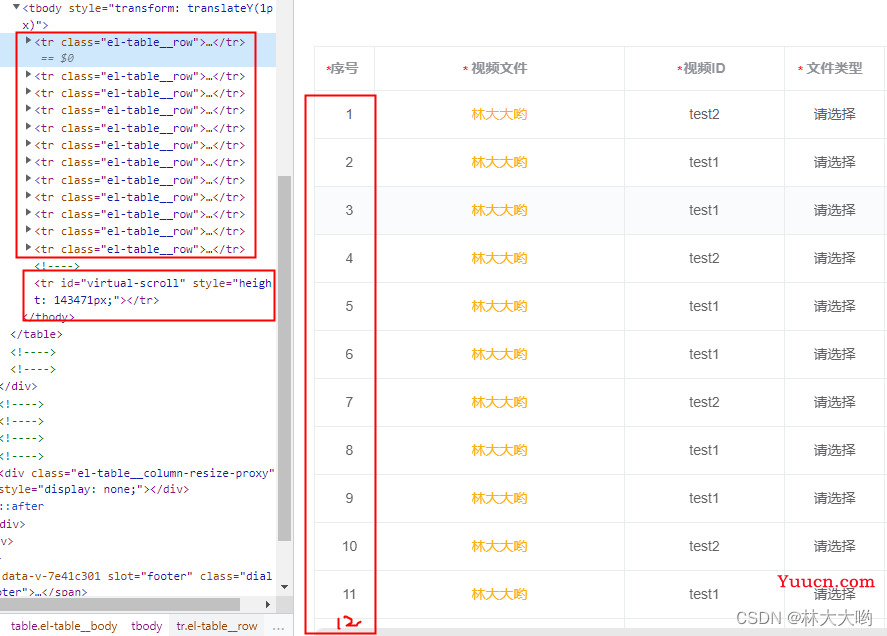
滚动区间分页
不管你有多少条数据,我始终首次只加载这么十多个tr,tr数量不变,变化的是每次的区间取值,大家会发现下面有个tr id为 virtual-scroll,那这是干什么 的呢?其实核心思路是:
显示区的高度 + 已经滚动过的高度 + 虚拟滚动条高度 === 总的数据高度
table-wrapper.clientHeight + table-wrapper.scrollTop + virtual-scroll.height === data.lentth * tr.clientHeight是不是发现和方案1类似,但是区别不同的是,虚拟条高度可是一来就会被计算出来的,因为开始时候scrollTop为0, 那么 虚拟条高度 就是 总的数据高度 - 显示区高度
tsx: 通过自定义指令来监听表格的滚动,返回值触发loadMore方法,来决定显示区展示数据的区间
setup() {
return () => (
<el-table
data={visibleResult.value} // 可视区域的数据
{...{ directives: [{ name: 'load-more', value: methods.loadMore }] }}
>
</el-table>
)
}ts: 逻辑
/** 表格上展示的数据 */
const visibleResult = computed(() => {
return result.value.filter((_item, index) => {
if (index < curStartIndex.value) {
return false;
} else if (index > curEndIndex.value) {
return false;
} else {
return true;
}
});
})
const methods = {
/**
* 懒加载回调
* @param startIndex 区段位置开始索引
* @param endIndex 区段位置结束索引
*/
loadMore(startIndex: number, endIndex: number) {
curStartIndex.value = startIndex
curEndIndex.value = endIndex
},
}那上面是实现滚动区间的代码,那说的表格编辑相关在哪里呢?下面即是:
表格编辑
当我们表格中有很多下拉框和输入框时,其实拖垮性能的多半是el-select,那解决方法是将渲染input和select的逻辑提出来,input不做处理,select当前单元格row,column索引和focusCell的值一致时说明单元格被聚焦了,就显示el-select,否则直接展示文本
关键方法及属性讲解:
inputChange:输入框回调
selectChange:下拉框选择回调
selectPerofrmance:下拉框当前值渲染
domPropsInnerHTML: 等同于v-html,但是jsx中不能用v-html
decorateHeader:表格各列数据我都是动态配置的,后续我会出一期博客来讲解vue3+tsx下如何封装表格
然后效果大致如下,总结下就是同一时间最多只会存在一个el-select,既然el-select dom减少了,那么表格渲染速度就自然而然快了
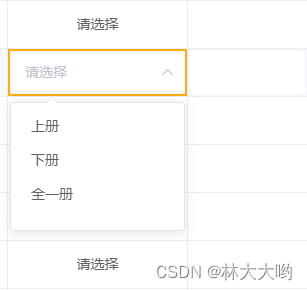
上面例图中被黄色圈中的就是聚焦,没有被聚焦的都展示文本,源码讲解如下:
const focusCell = ref<string>('0,0') // 表格数据第0行第0列你在el-table 里有 cell-click 这个事件,它会将当前row, column全都回调回去,那么你就会知道你当前点击单元格的索引值, 我们将索引值生成, 在同一时间,focusCell只会有一条数据,所以我们直接用字符串来存储就好
<el-table
on-cell-click={methods.cellClick}
>
</el-table>
const methods = {
cellClick(row, column) {
if (focusCell.value !== `${row.index},${column.index}`) {
focusCell.value = `${row.index},${column.index}`
}
}
}那么关键来了,下拉框单元格聚焦的时候,我们才显示下拉框,其他时候展示文本,输入框类型单元格聚焦的时候不做处理,代码该如何写呢?
setup() {
return () => {
/** 输入框类型渲染 */
const inputDomRender = (scope, item) => (
<el-input
value={scope.row[item.prop]}
on-input={e => methods.inputChange(e, scope, item)}
/>
)
/** 下拉框类型渲染 */
const selectDomRender = (scope, item) => (
(focusCell.value === `${scope.row.autoIndex},${scope.column.index}` ? <el-select
value-key='id'
value={scope.row[item.prop]}
onChange={e => methods.selectChange(e, scope, item)}
>
{
item.selects.map(item1 => {
return <el-option
key={item1.id}
label={item1.label}
value={item1.id}
>
</el-option>
})
}
</el-select> : <div
domPropsInnerHTML={methods.selectPerofrmance(scope.row[item.prop], item.prop)}></div>)
)
return <el-table
on-cell-click={methods.cellClick}
>
{
decorateHeader.map((item: TableLabel) => {
return <el-table-column
width={item.width}
label={item.label}
align={item.align ? item.align : 'center'}
prop={item.prop}
scopedSlots={{
default: scope => {
return <div
>
{
item.mode !== 'input' ? selectDomRender(scope, item) : inputDomRender(scope, item)
}
</div>
}
}}
>
</el-table-column>
})
}
</el-table>
}
}
自此上述两步优化,其实就能使我们一次性加载几千条可编辑数据不会卡顿了~
3、v-load-more自定义指令
源码:
import {
VNodeDirective
} from 'vue'
let timeout;
/** 设置表格滚动区间 */
const setRowScrollArea = (topNum, showRowNum, binding) => {
if (timeout) {
clearTimeout(timeout);
}
timeout = setTimeout(() => {
binding.value.call(null, topNum, topNum + showRowNum);
});
};
const loadMore= {
bind(el: Element, _binding) {
setTimeout(() => {
// 创建虚拟滚动条
const selectWrap = el.querySelector('.el-table__body-wrapper');
const selectTbody = selectWrap.querySelector('table tbody');
const createElementTR = document.createElement('tr');
createElementTR.id = 'virtual-scroll'
selectTbody.append(createElementTR); // 先行将虚拟滚动条加入进来
})
},
componentUpdated(el: Element, binding: VNodeDirective, vnode, oldVnode) {
setTimeout(() => {
const dataSize = vnode.data.attrs['data-size'];
const oldDataSize = oldVnode.data.attrs['data-size'];
// 当数量相同时,表明当前未发生更新,减少后续操作
if (dataSize === oldDataSize) {
return;
}
const selectWrap = el.querySelector('.el-table__body-wrapper');
const selectTbody = selectWrap.querySelector('table tbody');
const selectRow = selectWrap.querySelector('table tr');
// 当一行都没有,说明无数据渲染,但一般逻辑都不会进入这里
if (!selectRow) {
return;
}
const rowHeight = selectRow.clientHeight;
// 能够在当前显示区的展示条数,本项目就是11条
const showRowNum = Math.round(selectWrap.clientHeight / rowHeight);
const createElementTRHeight = (dataSize - showRowNum) * rowHeight;
const createElementTR = selectTbody.querySelector('#virtual-scroll')
// 监听滚动后事件
selectWrap.addEventListener('scroll', function() {
let topPx = this.scrollTop;
let topNum = Math.round(topPx / rowHeight);
const minTopNum = dataSize - showRowNum;
if (topNum > minTopNum) {
topNum = minTopNum;
}
if (topNum < 0) {
topNum = 0;
topPx = 0;
}
selectTbody.setAttribute('style', `transform: translateY(${topPx}px)`);
// 本来触底的话,应该设置为0,但是触底后 就没有滚动条了
createElementTR.setAttribute('style', `height: ${createElementTRHeight - topPx > 0 ? createElementTRHeight - topPx : rowHeight}px;`);
setRowScrollArea(topNum, showRowNum, binding);
})
});
}
}
export default loadMore
不太了解自定义指令是啥的可以参考我另一篇博客
vue学习(6)自定义指令详解及常见自定义指令
4、有趣拓展
1、我想在上述表格中对指定列实现高亮搜索怎么做?
当有值时滚动到指定位置,无值时不动,那首先在加载数据时,要先写下面代码
// 先让他触发滚动,才能让virtual-scroll高度生成
table.$el.querySelector('.el-table__body-wrapper').scrollTo({ top: 1, behavior: 'smooth' })
输入框执行逻辑如下,防抖肯定是要的,然后搜索的列是 originName,当发现有搜索到值时,找到第一个被匹配到的行索引,然后去计算表格应该滚动到哪个高度位置,然后滚动
/**
* 滚动定位到表格指定位置
* @param flag 是否能执行滚动的标志
* @returns
*/
scrollToTable: () => $debounce(function() {
// 当没有值时,不进行搜索
if (dialogSearchKey.value) {
const vmEl = table.value.$el;
const selectWrap = vmEl.querySelector('.el-table__body-wrapper')
if (vmEl) {
const autoIndex = result.value.find((item: TableDataItem) => {
return item.originName.indexOf(dialogSearchKey.value) !== -1
})?.autoIndex ?? -1
if (autoIndex !== -1) {
scrollToIndex(selectWrap, autoIndex)
}
}
}
}, 500, false),
/**
* 表格滚动到指定索引值行
* @param selectWrap 表格dom
* @param autoIndex 索引
*/
scrollToIndex(selectWrap, autoIndex) {
const showNum = 12 // 当显示条数小于次数时,不进行滚动操作
const topPx = autoIndex * columnHeight.value
if (autoIndex > showNum) {
selectWrap.scrollTo({ top: topPx, behavior: 'smooth' })
}
}然后高亮被搜索文字源码如下:
setup() {
return () => {
return <el-table
on-cell-click={methods.cellClick}
>
{
decorateHeader.map((item: TableLabel) => {
return <el-table-column
width={item.width}
label={item.label}
align={item.align ? item.align : 'center'}
prop={item.prop}
scopedSlots={{
default: scope => {
return <div
>
<div
class='multiline'
domPropsInnerHTML={methods.textRender(scope.row[item.prop], item.prop)}
/>
</div>
}
}}
>
</el-table-column>
})
}
</el-table>
}
}
props.heightLight 为输入框的搜索关键词
/**
* 文字渲染
* @param word 被渲染的文字
* @param prop 属性名
* @returns 替换后的渲染文字
*/
textRender(word: string, prop: string): string {
const reg = new RegExp(`${props.heightLight}`, 'ig')
// 有搜索关键词 && 是否有该子字符串
if (props.heightLight && word.indexOf(props.heightLight) !== -1) {
return word.replace(reg, `<font color='red'>$&</font>`)
// 正常返回的列
} else {
return word
}
}2、前端实现表格导出excel
需要依赖如下:
import * as XLSX2 from 'xlsx';
import XLSX from 'xlsx-style';存在需要对依赖源码进行打补丁的地方:
1、/node_modules/xlsx-style/dist/cpexcel.js
错误源码:var cpt = require('./cpt' + 'able');
应修改为:var cpt = cptable;
2、/node_modules/xlsx-style/dist/ods.js
错误源码:return require('../' + 'xlsx').utils;
应修改为:return require('./' + 'xlsx').utils;变量名讲解:
// props.headerDisplay: 导出excel头部
{
autoIndex: '序号',
originName: '视频文件',
}
// exportData: 导出文件数据格式
[
{
autoIndex: 1,
originName: 'xxx'
},
{
autoIndex: 2,
originName: 'xxx'
}
]
// headProp: 导出excel头部属性名数组
['autoIndex', 'originName']导出excel源码:
exportTransfer(exportData, header) {
nextTick(() => {
const newData = [props.headerDisplay, ...exportData] // 封装组合后的数据
const headProp = header.map(item => item.prop) // 头部属性数组
// 把json转为worksheet对象 后续用这种方法
const wb = XLSX2.utils.json_to_sheet(newData, { header: headProp, skipHeader: true })
// return
const widthList = header.map(item => item.width ? Number(item.width) : 150)
// 举例一共有14列(包括序号,不包括操作栏)
wb['!cols'] = [] // 先初始化列数组配置
for (let i = 0; i < 14; i++) {
wb['!cols'][i] = {
wpx: widthList[i]
}
}
// 样式的文档地址
// https://www.npmjs.com/package/xlsx-style
for (const key in wb) {
if (key.indexOf('!') === -1) { // 非excel配置类,带!都是配置类,这里对非配置类进行样式修改
wb[key].s = {
font: { // 字体设置
sz: 13,
bold: false,
color: { // 只有DEFG第一行(标题行)才是红色,其余皆是黑色
rgb: new RegExp(/^[DEFG]1{1}$/).test(key) ? 'D9001B' : '000000' // 十六进制,不带#, 除去文件类型, 视频来源, 视频版权, 视频分类 这四栏标题行标红外,其他都是黑色
}
},
alignment: { // 文字居中
horizontal: 'center',
vertical: 'center',
wrapText: 1 // 换行
},
border: { // 设置边框
top: { style: 'thin' },
bottom: { style: 'thin' },
left: { style: 'thin' },
right: { style: 'thin' }
}
}
}
}
const filedata = sheet2blob(wb)
openDownloadDialog(filedata, `xxx`)
})
},
/**
* 将一个sheet转成最终的excel文件的blob对象,然后利用URL.createObjectURL下载
* @param sheet excel对象
* @param sheetName
* @returns
*/
sheet2blob(sheet, sheetName?: string) {
const s2ab = (s) => {
const buf = new ArrayBuffer(s.length);
const view = new Uint8Array(buf);
for (let i = 0; i !== s.length; ++i) {
view[i] = s.charCodeAt(i) & 0xFF;
}
return buf;
}
sheetName = sheetName || 'sheet1';
const workbook = {
SheetNames: [sheetName],
Sheets: {}
};
workbook.Sheets[sheetName] = sheet; // 生成excel的配置项
const wopts = {
bookType: 'xlsx', // 要生成的文件类型
bookSST: false, // 是否生成Shared String Table,官方解释是,如果开启生成速度会下降,但在低版本IOS设备上有更好的兼容性
type: 'binary'
};
const wbout = XLSX.write(workbook, wopts);
const blob = new Blob([s2ab(wbout)], { // 字符串转ArrayBuffer
type: 'application/octet-stream'
});
return blob;
},
/**
* 创建excel地址并下载到本地
* @param url 文件blob二进制路径
* @param saveName 文件名
*/
openDownloadDialog(url, saveName) {
if (typeof url === 'object' && url instanceof Blob) {
url = URL.createObjectURL(url); // 创建blob地址
}
const aLink = document.createElement('a');
aLink.href = url;
aLink.download = `${saveName}.xlsx`; // HTML5新增的属性,指定保存文件名
let event;
if (window.MouseEvent) {
event = new MouseEvent('click');
} else {
event = document.createEvent('MouseEvents'); // 事件抛出
event.initMouseEvent('click', true, false, window, 0, 0, 0, 0, 0, false, false, false, false, 0, null);
}
aLink.dispatchEvent(event); // 事件派发
}有不理解的或有更好想法的可以底下评论喔~